Par défaut, dans Windows 8, les programmes Internet Explorer et Paint sont épinglés à la barre des tâches pour un accès rapide. Les utilisateurs qui souhaitent ouvrir Internet Explorer de style Metro-UI nouvellement introduit peuvent le lancer en cliquant sur la vignette Internet Explorer sur l’écran de démarrage.
Le problème est que vous ne pouvez pas lancer la version de bureau du navigateur Internet Explorer à partir de l’écran de démarrage sans configurer les paramètres par défaut dans les options d’Internet Explorer. Lorsque vous recherchez Internet Explorer, le résultat de la recherche sur l’écran de démarrage affiche uniquement l’interface utilisateur moderne de style Internet Explorer (interface utilisateur Metro).
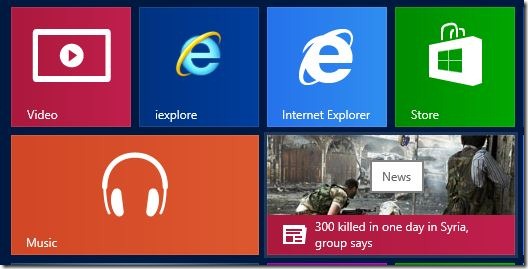
Bien qu’il soit possible de configurer la vignette Internet Explorer sur l’écran de démarrage pour toujours lancer la version de bureau au lieu du navigateur de style d’interface utilisateur moderne, les utilisateurs qui préfèrent lancer à la fois le navigateur de bureau et le navigateur de style d’interface utilisateur moderne à partir de l’écran de démarrage peuvent souhaiter ouvrez les deux versions d’Internet Explorer à partir de l’écran de démarrage.
Les utilisateurs qui préfèrent utiliser à la fois le navigateur IE de bureau et Modern-UI peuvent simplement épingler la version de bureau du navigateur à l’écran de démarrage afin que lorsqu’ils recherchent Internet Explorer, ils obtiennent ces deux versions dans les résultats de la recherche.
Suivez les étapes ci-dessous pour épingler la version de bureau d’Internet Explorer dans la barre des tâches et la lancer à partir de l’écran de démarrage.
Étape 1: Ouvrez le lecteur d’installation de Windows 8 et accédez à Programmes> Internet Explorer.
Étape 2: Cliquez avec le bouton droit sur le fichier iexplore.exe et cliquez sur Épingler pour commencer pour épingler le programme sur l’écran de démarrage.
À partir de maintenant, vous verrez à la fois le bureau d’Internet Explorer et le navigateur de style Metro UI dans les résultats de la recherche.
Vous pouvez également suivre notre procédure de création de vignettes personnalisées sur l’écran de démarrage pour lancer le guide du programme afin de créer vos propres vignettes avec une image d’arrière-plan personnalisée.